Компьютерные программы для резюме. Какие компьютерные программы указать в резюме? :: SYL.ru
Компьютеры стали важной частью работы для любой профессии. И поэтому важно знать разнообразные приложения, а также уметь ими пользоваться. Сегодня мы посмотрим, какие компьютерные программы для резюме крайне важны. Разумеется, для каждой профессии есть свой перечень всего необходимого. Только вот имеются и такие приложения, которые считаются универсальными. То есть ими должен уметь пользоваться каждый. Да и некоторые “оригинальные” для выбранной профессии приложения действительно дадут вам существенное преимущество перед другими. Давайте же укажем компьютерные программы (названия) для резюме, а затем обговорим, для чего они служат.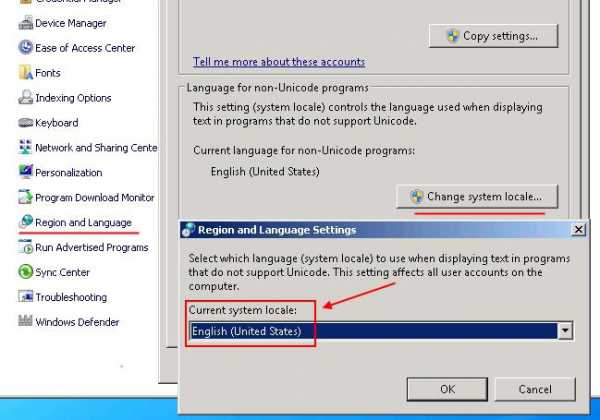
Microsoft Office
Итак, первый момент, который является обязательным, – это указание такого приложения, как “Майкрософт Офис”. Это довольно удобный “сборник” разного рода программ, которые помогают обрабатывать информацию.
К примеру, нельзя обойтись без Word. С ним знаком любой пользователь компьютера. Данное приложение помогает обрабатывать текстовую информацию, редактировать ее и выводить на печать. Так, к примеру, если вы не укажете данное средство в вашем резюме, то с вами вообще вряд ли будет общаться потенциальный работодатель. Ведь тогда можно полагать, что вы даже не умеете печатать текст на ПК.
Мы продолжаем с вами разбирать компьютерные программы для резюме. С “Офисом” еще не покончено. Помимо “Ворда”, надо указывать как минимум Power Point, Excel, Outlook Express, Access. Первая программа помогает составлять слайды и показывать презентации. Сейчас ей владеет каждый школьник. “Эксель” – это редактор, который помогает вести расчеты по сложным формулам. Разумеется, все они присутствуют в “комплекте” с программой. Ей тоже, кстати говоря, умеет пользоваться каждый школьник. Таким образом, если вы не укажете данные приложения, то с вами также не особо будут хотеть общаться.
“Аутлук” и “Аксесс” – это электронная почта и база данных соответственно. Если первым приложением вы обязаны уметь пользоваться, то вторым – желательно. Базы данных важны в первую очередь для бухгалтеров, экономистов, юристов, операторов и так далее. В общем, их знание даст вам небольшое преимущество перед другими.
Но какие компьютерные программы указать в резюме еще? Давайте попытаемся подумать и разобраться в этом. Причем надо сделать уклон в сторону тех приложений, которые дадут вам всегда преимущество при подаче резюме. Независимо от выбранной профессии.
Интернет
Разумеется, каждый пользователь компьютера должен, точнее, обязан уметь пользоваться интернетом. При всем этом важно знать некоторые функции браузеров. И их тоже стоит указывать.
Думаете над тем, какие указывать компьютерные программы для резюме? Список, разумеется, может быть бесконечным. Но вот средства для работы с интернетом (а точнее, с виртуальной информацией) вы должны перечислить в обязательном порядке. Сюда можно отнести: “Гугл Хром”, “Мазила Фаерфокс”, “Эксплорер”, “Опера”.
Если вам хочется блеснуть своими знаниями в области браузеров, то можете расписать то, что вы умеете делать в данных приложениях. Например, производить экспорт/импорт закладок, устанавливать плагины, защищать компьютер от различного спама (тут укажите программу “AdBlock”) и так далее. В принципе, это пока что обязательные пункты для всех работников. Знание компьютерных программ в резюме показывает ваш профессионализм и стремление познавать “новые просторы”. Чем больше разных приложений вы укажете, тем лучше. Но что же еще стоит посоветовать? Давайте попытаемся узнать это.
1C
Есть и еще одна довольно важная программа. Ее стоит указывать тогда, когда вы хотите попасть в бухгалтерию или экономику. А вообще, лучше всего всегда знать данную программу. Ведь речь идет об “1C”.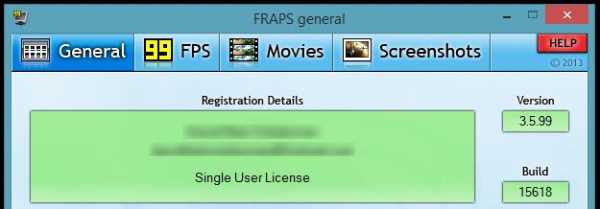
Данное приложение, если честно, имеет тоже довольно много разнообразных “подтипов”. Точно так же, как и “Майкрософт офис”. Все продукты “1C” нацелены на ведение экономики и расчетов. К примеру, вы сможете быстро составить отчет и свести дебет с кредитом. Иначе говоря, это прекрасное средство для ведения бухгалтерского учета.
Владение компьютерными программами в резюме помогает работодателю оценить вашу ценность. Да и навыки тоже. Согласитесь, в наше время трудно представить бухгалтера, который и понятия не имеет о приложениях, в которых составляются отчеты и ведутся сводные ведомости. Вот именно поэтому стоит указывать “1C”. Но и здесь наш список не заканчивается. Дело все в том, что мы с вами пока что изучаем только основные компьютерные программы для резюме. Чуть позже мы узнаем еще и необязательные, но зато дающие вам некие преимущества перед другими кандидатами на должность.
Операционные системы
Да-да, в перечень компьютерных программ для резме входят также и операционные системы. Сейчас их довольно много. И никто не знает, с какой именно нам придется работать дальше. Может быть, с привычной всем “Виндовс”, а может и с “экзотикой” – “Линуксом”. И поэтому работодателю важно знать, с какими “осями” вы работаете.
Обязательно укажите все версии (последние преимущественно) “Виндовс”. В частности, “Семерку” и “Восьмерку”. Ведь именно с ними зачастую приходится иметь дело. В принципе, если вы уже поработали на Windows 10 и разобрались в ней, то тоже укажите данную особенность. Ведь эта операционная система относительно новая. И с ней уже успели намучиться пользователи.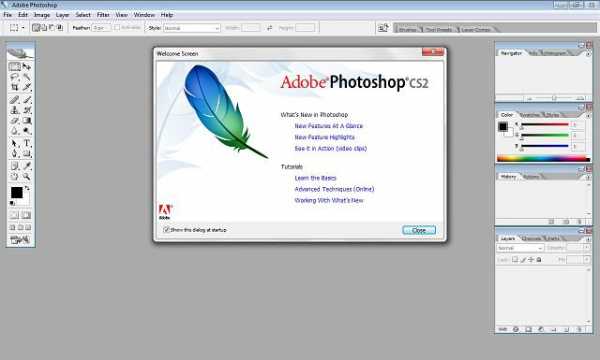
Кроме того, в компьютерные программы для резюме неплохо было бы занести и так называемую операционную систему Linux. Она, если честно, будет непривычна обычному пользователю, привыкшему к “Видновс”. Зато ее знание даст вам уже весомое преимущество перед остальными. Впрочем, если вы устраиваетесь на должность какого-нибудь системного администратора, то “Линукс” должен быть в списке важных и необходимых приложений. В остальном его знание возвысит вас над другими кандидатами.
Компьютерные программы в резюме, примеры которых мы привели, – это еще далеко не весь минимум. Давайте же попытаемся разобраться, что еще должно быть в вашем списке из разряда обязательного. Ведь компьютер и его приложения разнообразны. И чем лучше пользователь их знает, тем проще ему будет работать в дальнейшем. Таким образом, мы продолжаем с вами наш разговор.
Графика
Разумеется, если вы умеете работать с текстом и информацией, то вы должны также уметь управляться и с компьютерной графикой. Да, это не особо важно для бухгалтера или юриста, но тем не менее сейчас даже школьники осваивают разнообразные приложения для работы с графическими данными.
Какие указывать компьютерные программы для резюме в данном случае? Разумеется, существуют два непревзойденных лидера – “Фотошоп” и “Корел Дро”.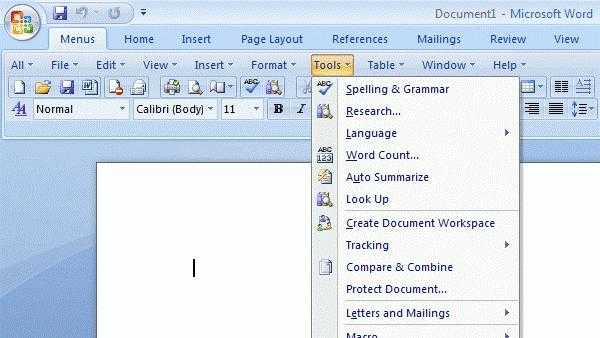
Начнем, пожалуй, со второго. Corel Draw – это специальное приложение, которое служит для обработки графики. Тут вы сможете отредактировать, перерисовать, поменять цвет, составить коллаж и так далее. В общем, если вы, к примеру, задумали отредактировать фото или склеить их, то эта задумка будет осуществлена за считанные минуты.
“Фотошоп” – это главный конкурент “Корел Дро”. Вообще, данное приложение, по правде говоря, выполняет те же самые функции. Только имеет другого создателя и интерфейс. Многим пользователям действительно проще обращаться с Photoshop. Тем не менее лучше указывать две программы вместе. Это поможет продемонстрировать вашу универсальность. Компьютерные программы для резюме, которые обязан знать каждый, в принципе, закончились. Теперь мы узнаем с вами те, что дают преимущества перед другими кандидатами, независимо от вашей профессии.
Fraps
В принципе, современные подростки и молодое поколение знакомо с таким приложением, как Fraps. Его вы можете указать в своем резюме. Для работы оно не так важно, зато его упоминание продемонстрирует ваше стремление к изучение разнообразных компьютерных возможностей.
Дело все в том, что Fraps – это специальное приложение для захвата “картинки” с экрана. Иными словами, оно помогает делать скриншоты, а также снимать видео с вашего монитора. Причем как с системным звуком, так и с вашего микрофона. И, разумеется, одновременно и с системы, и с “реальности”. Правда, данной возможностью сейчас на работе мало кто пользуется. Разве что для отслеживания того, чем занимается за компьютером работник.
Но какие же еще компьютерные программы для резюме помогут вам? На самом деле их очень и очень много. Но тем не менее мы приведем еще несколько довольно занятных примеров. Давайте же поскорее приступим с вами к делу.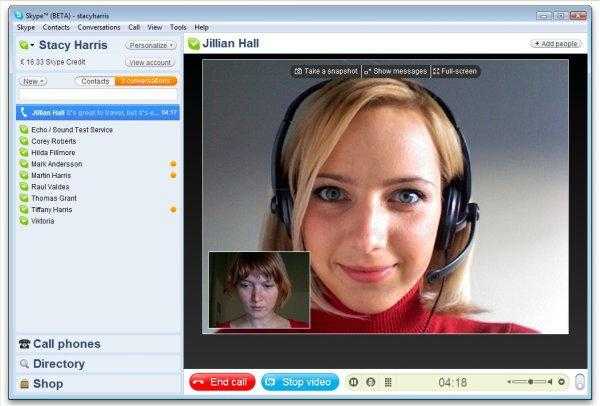
3Ds Max
Что ж, еще одно довольно занятное приложение – это 3Ds Max. Для чего оно нужно? Для создания 3D-моделей. Особенно важен данный пункт для дизайнеров и разработчиков компьютерных игр.
Дело все в том, что 3d-моделирование сейчас много где используется. Так, вы сможете и комнату “виртуальную” сделать, и продемонстрировать ее, а также разработать что-то свое и показать это “со всех сторон” клиентам. Например, данное приложение очень полезно для тех, кто создает мебель. Можно обговорить с покупателем заказ, а потом сделать его виртуально. Далее показываете, дорабатываете и получаете максимальное соответствие требованиям.
Для рядового работника знание 3Ds Max не так уж и важно. Тем не менее присутствие данного приложения поможет обратить внимание работодателя на вас. Может быть, вам предложат другую должность, более интересную и соответствующую вашим навыкам. Как правило, такие “места” еще и оплачиваются получше. Есть еще компьютерные программы для резюме. И сейчас мы познакомимся с ними.
Для общения
Что ж, не стоит забывать и о разнообразных приложениях, служащих для общения. На первый взгляд может показаться, что вы просто указываете никому не нужные программы. Но в действительности это совсем не так.
Ведь сегодня все стараются вести переговоры посредством разного рода приложений. Так, стоит указать в резюме знание ICQ, Skype, Mail@Agent и так далее. На самом деле это поможет вам контактировать с клиентами. Например, проводить консультации. Наиболее часто, разумеется, используется “Скайп”.
В принципе, можете не указывать конкретные программы. Иногда достаточно написать “средства для общения в интернете”. Тем не менее чтобы у вас потом не спрашивали подробности, лучше будет указать названия этих приложений.
Sony Vegas Pro
Что ж, а вот и еще одна программа, которую можно указать в резюме. Правда, она тоже служит для обработки графики. Ведь речь идет о Sony Vegas Pro. Данное приложение – это самая настоящая универсальная видеостудия на компьютере.
Здесь вы сможете легко и просто смастерить видео из слайдов, смонтировать ролик, обработать его, подготовить к показу и так далее. Вообще, данное приложение просто необходимо тем, кто решил поработать с графикой в принципе. Для рядового пользователя знание Sony Vegas Pro – это просто маленький “плюсик” в сторону предложения своей кандидатуры на ту или иную должность.
Антивирусы
Что ж, если вы не знаете, какие еще можно указать компьютерные программы для резюме, то вы должны написать о знании антивирусов. На самом деле вопрос защиты данных, как правило, очень важен. Тем более на рабочем месте.
Напишите несколько антивирусных программ – Nod32, Avast, Dr.Web, Kaspersky. После этого укажите дополнительные приложения, такие как SpyHunter, Ccleaner и так далее. В общем, данного списка хватит, чтобы показать ваши навыки защиты данных.
Заключение
Итак, сегодня мы с вами узнали компьютерные программы для резюме. На самом деле наш список можно продолжать дальше. Ведь приложений в сети очень много.
Тем не менее, если вы укажете перечисленный перечень программ в вашем резюме независимо от должности, то можете надеяться на успех. Ведь чем больше знает пользователь, тем он нужнее и “универсальнее” на рабочем месте. Перечень компьютерных программ для резюме (наиболее популярных) у вас уже есть. Можете спокойно осваивать их и использовать.
www.syl.ru
Учебного заведения (20) – Анкета
АНКЕТА КАНДИДАТА
Вакансия__________________________________________________________________________ Фамилия,Имя,Отчество ____________________________________________________________ Дата рождения______________________________________________________________________ Адрес проживания____________________________________________________________________ |
Адрес регистрации___________________________________________________________________
Телефон: домашний _______________контактный __________________________________________
E-mail: ______________________________ Страховое свидетельство
Паспорт: серия _______№ _____________Когда и кем выдан _____________________________
________________________________________________________________________________________________________________________________________________________________________
Семейное положение ________________________________________________________________ Дети/возраст_______________________________________________________________________
Образование (базовое):
Период обучения | Название учебного заведения | Факультет, специальность |
Дополнительное образование (курсы, семинары и пр.):
Период обучения | Название организации, учебного заведения | Тема обучения (специальность) | Наличие сертификата |
Компьютерные знания и навыки:
Укажите, какими программами и IT-технологиями владеете |
Трудовая деятельность (начиная с последнего места работы):
месяц/год приема | месяц/год ухода | Название организации –Сфера деятельности – |
Должность:Должностные обязанности: | ||
месяц/год приема | месяц/год ухода | Название организации –Сфера деятельности – |
Должность:Должностные обязанности: | ||
месяц/год приема | месяц/год ухода | Название организации –
|
Должность:Должностные обязанности: | ||
месяц/год приема | месяц/год ухода | Название организации –Сфера деятельности – |
Должность:Должностные обязанности: | ||
Карьера:
Какие направления работы Вас привлекают:
____________________________________________________________________________________
________________________________________________________________________________________________________________________________________________________________________
Укажите Ваши наиболее значимые профессиональные достижения
Когда вы можете приступить к работе _______________________________________________
На какой размер оплаты труда Вы рассчитываете _____________________________________
Укажите, кто мог бы дать Вам рекомендацию:
Ф.И.О. (полностью) | Компания, должность | Контактный телефон |
Пожалуйста,
ответьте еще на несколько вопросов о
себе:
Ваши сильные стороны
________________________________________________________________________________________________________________________________________________________________________
____________________________________________________________________________________
Ваши слабые стороны
Дополнительная информация, которую Вы хотели бы сообщить о себе
Я подтверждаю достоверность изложенной выше информации.
«______» __________________2010 г. _____________________________________________
Дата заполнения Подпись кандидата
добровольного согласия кандидата
для приема на работу на обработку
персональных данных
Я, _______________________________________________________________________________,
проживающий по адресу: ____________________________________________________________
__________________________________________________________________________________
паспорт серии _________ N _________________ выдан ___________________________________
__________________________________________________________________________________
(орган, выдавший паспорт/дата выдачи)
в соответствии с Федеральным законом «О персональных данных» своей волей и в своем, интересе выражаю ОАО «Камчатгазпром», зарегистрированному по адресу: Российская Федерация, г. Петропавловск – Камчатский, ул. Пограничная д. 19, согласие на обработку, включая сбор (в том числе от третьих лиц, путем направления запросов в органы государственной власти, органы местного самоуправления, из иных общедоступных информационных ресурсов, из архивов, из информационных ресурсов ФСБ России, МВД России), систематизацию, хранение, уточнение, использование, уничтожение моих персональных данных (Ф.И.О., даты и места рождения, гражданства, места жительства, паспортных данных, сведений о ближайших родственниках и членах семьи, сведений об образовании, данных о предыдущих местах работы, идентификационного номера налогоплательщика, номера страхового свидетельства государственного пенсионного страхования, сведений о воинском учете) с использованием средств автоматизации или без использования таких средств в целях содействия в моем трудоустройстве в ОАО «Камчатгазпром».
Согласие вступает в силу со дня передачи мною в ОАО «Камчатгазпром» моих персональных данных и действует до момента подписания трудового договора или получения извещения (уведомления) об отказе в приеме на работу.
В случае отказа в приеме на работу все документы, содержащие мои персональные данные, подлежат уничтожению ОАО «Камчатгазпром».
“____” __________ 20__ г. ______________________________________________
личная подпись, расшифровка подписи
gigabaza.ru
Какие бывают компьютерные программы: список названий и описание
Здравствуйте! На сегодняшний день существует уйма компьютерных программ (ПО) разного назначения. В целом их условно можно разделить на две категории:
- общего назначения;
- профессиональные.
Их часто называют прикладные программы. Говоря простым языком, они предназначены для выполнения конкретных функций через интерфейс пользователя. Ладно, сильно углубляться в теорию не будем. Давайте по делу.
Сегодня рассмотрим, какие бывают компьютерные программы для антивирусной защиты, офисной работы, просмотра интернета, дизайнерской деятельности и бухгалтерского учета — 1С. Сделаю список названий популярного ПО и коротко расскажу, что оно собой представляет.
Компьютерные программы для резюме: кратко о тематической подборке
Уровень владения компьютером. Знакомая фраза? Не удивительно, она часто встречается в форме резюме соискателя на определенную должность.
Кроме общей оценки знаний, бывает необходимо указать конкретные прикладные приложения и уровень владения ими. Бывает, что некоторыми из них давно не пользуешься и забываешь названия.
Для этих и других случаев рассмотрим небольшие списки распространенного ПО и некоторые их особенности. Из них можно выбрать необходимые для изучения и заполнения резюме. При том в нем можно не писать все подряд. Главное указать то, что реально будет требоваться для выполнения должностных обязанностей и в чем есть познания.
Антивирусы: список и краткое описание
Для ПК и мобильных устройств существует огромный выбор ПО.
Вот список одних из популярных антивирусных программ:
- Kaspersky. Существуют различные версии с отличающимся функционалом. Среди них можно найти подходящий вариант для дома или бизнеса. Я отдаю предпочтение именно ему, так как считаю весьма мощным и надежным антивирусом как для ПК, так и для телефонов, планшетов.
- ESET NOD32. Он достаточно надежный. Долгое время им раньше пользовался по одной простой причине — компьютер в недалеком прошлом у меня был не очень мощный, а NOD32 обеспечивал хорошую производительность.
- Dr. Web («Доктор Веб»). Хороший мультиплатформенный антивирус.
- Avast. Представлен в бесплатной и платной версиях. Естественно, что у последних функционал шире.
- Avira. Достаточно интересный и функциональный антивирус, который можно установить на ПК и мобильные устройства.
Выбор антивируса зависит от индивидуальных предпочтений. Единственное, как опытный системный администратор хочу подметить имеющийся нюанс, который возникает при серьезных подозрениях на угрозу компьютерной безопасности.
При капитальной проверке компьютеров на вирусы лучше сделать максимальную проверку несколькими программами. При этом нельзя, чтобы на компьютере было одновременно установлено 2 и более антивируса.
Как тогда это делать? В детали сейчас вдаваться не стану, публикации не об этом, но как вариант — одним можно проверить через Windows, вторым с режима DOS.
Офисные программы
Среди них есть, как стандартные для операционной системы Windows, так и дополнительные. Вторые можно классически поделить на платное и бесплатное ПО для ПК.
Итак, давайте рассмотрим какие именно бывают офисные программы для работы на компьютере.
Перечислю 2 стандартных для Windows приложения.
- Блокнот. Простенький текстовый редактор с довольно скромным функционалом.
- WordPad. Возможностей больше, чем у предыдущего редактора, и меньше, чем у аналогов описанных далее.
К бесплатным офисным программам относится продукция OpenOffice, среди которой по моим наблюдениям чаще всего пользуются ниже перечисленными.
- Writer. Подходит для создания стандартных текстовых документов. Аналогичные операции еще часто выполняют в Word.
- Calc. Он предназначен для работы с документами табличного типа.
- Impress предназначен для создания графических презентаций.
К платному офисному софту относится продукция под названием Microsoft Office. Среди нее есть соответствующие альтернативы трем выше представленным вариантам.
Они в представление обычно не нуждаются. Трудно встретить пользователя, который о них ничего не слышал.
Среди описанного ПО существуют разные версии. Выбор зависит от поставленных задач.
Браузеры для интернета
Представляю список названий альтернативных браузеров.
- Internet Explorer.
- Mozilla Firefox.
- Opera.
- Google Chrome.
- Браузер Яндекс.
Они встречаются в разных версиях. Для максимальной безопасности лучше использовать последнюю из имеющихся.
Первый браузер в списке — стандартный в операционной системе. Все перечисленные — очень популярные. Среди пользователей, которых встречаю, а их не мало, замечаю, что чаще всего пользуются Google Chrome или браузером от Яндекс. У последнего есть классный функционал — защищенный режим. Он способен усиливать безопасность во время работы с платежными сервисами.
Далее предлагаю взглянуть, какие еще бывают компьютерные программы для организации профессиональной работы. Начнем с экономической сферы деятельности.
Программы 1С для бухгалтерского учета
Очень распространенная программа в сфере экономики. Трудно представить крупную предпринимательскую деятельность без ее использования. Среди последних версий — 1С 8.
В зависимости от производственных задач могут использоваться разные конфигурации для 1С. Данная возможность существенно облегчает работу.
Для удобства использования несколько пользователей могут быть подключены к одной базе данных (БД), где хранятся все важные сведения. Так как не всем нужен полный доступ, то его можно ограничивать для каждого подключенного пользователя.
Программы для дизайнера и профессиональный заработок
Их существует много. Среди мощных и часто используемых можно выделить 4 конкретные программы под следующими названиями:
- Adobe Photoshop. Применяется для обработки изображений.
- Adobe Premiere. Пригодится для обработки видео.
- Adobe Indesign. Предназначена для профессиональной верстки макетов.
- CorelDraw. Может использоваться для работы с векторной графикой.
Конкретные версии лицензий и ПО подбираются с учетом рабочих задач и конфигурации компьютера, на который они будут установлены.
Мастерски или хотя бы на среднем уровне овладев одной из этих программ, можно всерьез задуматься о поиске хорошо оплачиваемой работы в сфере фриланса. Хорошие специалисты с такими знаниями ценятся в реальном мире и интернете. Желающих заработать на самом деле много, а вот настоящих профессионалов найти не всегда легко.
Публикация на этом близится к завершению. Мы рассмотрели какие бывают распространенные программы для выполнения конкретных задач на компьютерах. Вы нашли то, что искали? Если да, то я рад, что смог предоставить ценную информацию. Если нет, то вы можете задать вопрос в комментариях или дополнить данную публикацию.
Подписывайтесь на обновления. Информацию можно получать на e-mail или отслеживать анонсы публикаций в социальных сетях, куда я регулярно их добавляю. До связи.
workip.ru
специалист – где учиться, зарплата, преимущества профессии – “Навигатор Образования”
IT-специалист – одна из самых востребованных профессий нашего времени. Что нужно знать и уметь, чтобы овладеть такой профессией? Где можно получить эту профессию? С какими “неудобствами” сталкиваются ИТ-специалисты? Давайте попробуем в этом разобраться.
В двадцать первом веке информация решает все, и уже, практически, ни одна отрасль не работает без использования информационных технологий. Отсюда постоянно возникает высокий спрос, как на разработку и внедрение специальных программ для работающих и вновь открывающихся предприятий, так и на специалистов в этой области.
Именно поэтому IT-специалист – одна из самых востребованных профессий нашего времени. Что нужно знать и уметь, чтобы овладеть такой профессией? Где можно получить эту профессию? С какими “неудобствами” сталкиваются ИТ-специалисты? Давайте попробуем в этом разобраться.
Кто такой IT-специалист?
К разработке информационных технологий ученые приступили еще в середине двадцатого века, когда возникла потребность в автоматизации обработки, систематизации и хранении информации, поскольку классические источники (библиотека, периодические издания) уже не справлялись с этой задачей в полной мере.
Кстати, в настоящее время библиотечное дело тоже не обходится без использования технического обеспечения: расширяется сеть электронных библиотек, древние рукописи и архивы заносятся в электронные картотеки и дублируются в цифровом варианте. Это делает редкие издания более доступными для широких масс, в то время как доступ к оригинальным источникам по-прежнему остается очень ограниченным.
Первые ЭВМ (электронно-вычислительные машины), появившиеся в конце шестидесятых годов прошлого века, уже канули в прошлое. Эта техника записывала информацию на перфоленты, длинные полосы бумаги с точечным рисунком. Но такую информацию тоже необходимо было как-то хранить. С начала 60-х годов человечество начало активно использовать магнитные записи, сотовую связь, а к концу 90-х годов появились жесткие диски, записывающие информацию на языке цифр. Для обработки информации потребовались люди, умеющие создавать команды (программы) для машин, а также специалисты, создающие искусственный интеллект.
Так появилось целое семейство профессий, которые объединены одним названием IT-специалист: программист, системный аналитик, системный архитектор, специалист по системному администрированию, специалист по информационным системам, специалист по защите информации, оператор ПК, менеджер информационных технологий, администратор баз данных, Web-мастер и т.д.
Сегодня информационные технологии широко используются для коммуникации, в сфере управления, банковском деле, на их основе разрабатываются и внедряются образовательные программы, георазведка и добыча ресурсов, высокие технологии необходимы в современной промышленности, медицине, обеспечении безопасности. Сферы применения информационных технологий в самых разных отраслях постепенно расширяются, и это прямо указывает на постоянную и увеличивающуюся потребность в услугах IT-специалистов, а значит можно смело говорить, что это профессия будущего.
Какими личностными качествами должен обладать IT-специалист?
Чтобы стать востребованным IT-специалистом, необходимо иметь, прежде всего, высокий базовый уровень подготовки по таким дисциплинам как математика и английский язык. Такое требование обусловлено тем, что все компьютерные программы записаны на языке цифр, при этом для их создания используется международный язык, английский.
Также будущий IT-специалист должен:
- обладать хорошей памятью;
- уметь находить логическую взаимосвязь;
- проявлять нестандартные подходы к решению различных задач;
- быть усидчивым и внимательным;
- иметь склонность к самоорганизации;
- уметь работать в команде;
- проявлять инициативу.
Подчеркнем, что перечисленные требования – это только “программа “Минимум”.
Чтобы реализовать себя в одном из профильных направлений информационных технологий, нередко требуются и определенные творческие способности: художественный вкус, способности к творчеству, увлеченность той сферой деятельности, для которой разрабатывается программа.
Преимущества профессии IT-специалист
Считается, что у каждой работы должно быть, как минимум, три преимущества, которые и являются стимулом для того, чтобы заняться ею. Профессия IT-специалист имеет такие преимущества:
- Каждый человек стремится идти в ногу со временем, занимаясь саморазвитием, повышением образования, расширением кругозора. Но для этого, чаще всего, требуется специально выделять свободное от работы время. IT-специалист имеет возможность повышать свой интеллектуальный уровень без отрыва от производства, поскольку это является и его прямой обязанностью.
- Поскольку трудовая деятельность IT-специалиста является интеллектуальной, то, благодаря тем же технологиям, он может осуществлять ее, находясь на большом расстоянии от непосредственного места работы (то есть, удаленно).
- Нельзя не отметить востребованность профессии и достаточно высокий уровень зарплат (причем как в частном бизнесе, так и в государственной системе). Согласно статистическим данным, эта профессия отмечается ежегодным приростом заработной платы на 10-16%, которая часто выплачивается в долларовом эквиваленте.
Кроме того, все еще сохраняющийся дефицит кадров в области ИТ-технологий позволяет легко решать вопросы с трудоустройством, в то время как у специалистов других профессий поиск свободных вакансий связан с большими сложностями. Такая тенденция будет сохраняться достаточно долго, потому что подготовка специалистов в сфере обеспечения технологий пока заметно отстает от возрастающего спроса на их услуги.
Недостатки профессии IT-специалист
Не секрет, что даже самые умные машины иногда выходят из строя и требуют вмешательства человека, который способен наладить их работу – ИТ-специалиста. Ну а поскольку машины пока еще не научились определять, рабочее сейчас время или выходной, то ломаются они в любое время суток. А это значит, что такая профессия чаще всего связана с ненормированным рабочим графиком, что, конечно же, часто нарушает личные планы.
К недостаткам профессии ИТ-специалист также можно отнести постоянные и высокие умственные нагрузки, что отрицательно сказывается на эмоциональном состоянии и нормальных функциях нервной системы. Поэтому, выбирая профессию, человек должен уметь правильно организовать режим труда и отдыха, несмотря на ненормированный график.
Не стоит забывать и о негативном влиянии профессиональной деятельности на здоровье: постоянные и очень высокие зрительные нагрузки требуют внимательного отношения к органам зрения, а “сидячий” образ жизни часто приводит к проблемам с лишним весом и опорно-двигательным аппаратом.
Где можно получить профессию IT-специалист?
Лучшим высшим учебным заведением, “кузницей кадров” в сфере информационных технологий считается Московский технический университет связи и информатики, у которого имеется два филиала. Диплом этого учебного заведения признается во всем мире, а профессию IT-специалиста в нем можно получить по пятнадцати программам.
В рейтинг лучших ВУЗов по ИТ-направлениям также входят:
Кстати, если имеется хороший базовый уровень по математике и английскому языку, то перед сдачей вступительных экзаменов в ВУЗ неплохо было бы пройти подготовку на специальных курсах: icnd1 или Cisco. Такая предварительная подготовка поможет успешно сдать вступительные экзамены, попрактиковаться и получить начальное представление о будущей работе.
Подписывайтесь на наш Telegram, чтобы быть в курсе важных новостей в сфере образования.fulledu.ru
сфера – что это за сфера деятельности?
IT- очень молодая сфера деятельности. Особенно для России, которая в силу сложной политической трансформации первых лет независимости долгое время не могла идти вровень с технологическим развитием западных стран. Сегодня, конечно, IT-специалисты из нашей страны стремительно сокращают отставание от зарубежных коллег. Начинают интересоваться информационными технологиями и рядовые граждане. IT-сфера – что это? Люди каких профессий заняты в ней? Сложна ли работа в сфере IT-технологий?
Теория
Информационные технологии (английская аббревиатура – IT, а полностью – “information technologies”) – совокупность областей деятельности человека, а также учебных дисциплин, которые имеют отношение к процессам создания, хранения, обработки данных, а также управления ими с использованием компьютеров (и иных видов вычислительной техники).
IT: международная трактовка
IT-сфера – что это – наука или прикладная деятельность? Есть мнение, что и то, и другое. Подкреплено оно может быть, к примеру, авторитетом крупных международных организаций. Есть, в частности, два популярных определения сущности IT от ЮНЕСКО. Согласно первому, информационные технологии – это совокупность дисциплин (несущих характер технологических, научных или же инженерных исследований), которые изучают способы организации деятельности людей, осуществляющих обработку и хранение данных. Второе определение, которое дают эксперты ЮНЕСКО, звучит так. IT – это вычислительная техника, а также методы ее взаимодействия с людьми и промышленным оборудованием, ее прикладные программы, а также имеющие отношение к ее работе аспекты социально-экономического и культурного развития людей.

Какое место занимает Интернет в структуре такого явления, как IT-сфера? Что это в понимании теоретиков информационных технологий? Трактовок роли Интернета, конечно, много. Но в большинстве интерпретаций экспертов Всемирная сеть – это просто инструмент передачи (взаимообмена) данных. Интернет обычно не причисляют к отдельному классу IT-активностей.
IT: люди и профессии
Люди, чей профиль деятельности связан с реализацией задач в рамках информационных технологий, в общем случае именуются IT-специалистами. Конкретных примеров видов деятельности, подходящих под это определение, достаточно много. Рассмотрим некоторые распространенные IT-профессии: программист, системный администратор и веб-мастер.
Программист
Это человек, обладающий квалификацией для создания и редактирования алгоритмов, написанных на особых языках и предназначенных для организации и упорядочивания процесса ввода-вывода данных с помощью компьютера или иного вида вычислительной техники. О чем идет речь? О программах, конечно же. Эти самые алгоритмы, которые задаются человеком, делают компьютеру понятными его “распоряжения”. Примеры языков программирования – C (“Си”), Perl, Java.
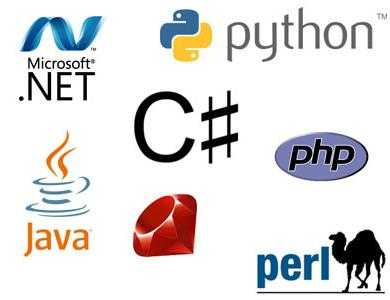
С помощью программы пользователь дает понять ПК, что он от него хочет. В свою очередь, компьютер, распознав “просьбы”, выдает на понятном человеку языке – текстом, картинками, звуком – результат.
Программист: теоретик или практик?
Программист – это не ученый и не теоретик. Даже если он работает в ВУЗе и выполняет задачи, связанные с исследованиями. То есть важно понимать, что этот человек, прежде всего, что-то производит, и потому его деятельность можно считать прикладной. Программирование – сфера IT-технологий, в которой важнейшую роль играет аспект практической полезности производимых людьми действий. Здесь всегда ожидается, что любая теоретическая наработка приведет к конкретному результату.
Компьютерная программа – это не просто текст на особом языке. Это также самостоятельный продукт, способный работать автономно от других. Ключевой признак программы – независимое функционирование. Ее можно передать куда-то в виде файлов или, как вариант, продать.
Бизнес в сфере IT, собственно, по большей части и основан на продаже результатов труда программистов. На этом зарабатывают крупнейшие IT-компании: Apple, Microsoft и другие.

Для работы с программами вовсе не обязательно получать специальное образование и быть дипломированным специалистом – это лишь возможные методы получения требуемых навыков.
Мультиязычность – главное требование
Обычно программисты знают сразу несколько языков построения алгоритмов. Если даже и нет, то осваивать новые, как правило, несложно, так как базовые принципы “общения” с ПК в целом одинаковы. Одни языки лучше адаптированы к созданию компьютерных игр, другие – к выпуску текстовых редакторов. В очень многих случаях, написав программу на одном языке, можно “перевести” ее на другой без потери функциональности.
Системные администраторы
Пример другой распространенной профессии в IT-сфере – системный администратор. Это человек, обладающий квалификацией для обеспечения стабильной работы вверенной ему компьютерной техники. То есть речь идет, в первую очередь, о наемном сотруднике. Системный администратор – это в меньшей степени профессия, в большей – функциональная роль. Об этом также может свидетельствовать тот факт, что в списках вузовских специальностей “системный администратор” встречается крайне редко. В то время как “программист” – регулярно. Однако оба вида деятельности признаются профессиями.
Работа человека на должности системного администратора в общем случае не связана с написанием программ. Чаще всего “админ” имеет дело с аппаратными компонентами компьютеров, занимается настройкой принтеров, модемов, мониторов и т.д.
Часто работа системных администраторов сводится к обучению (инструктажу) других сотрудников основам корректной работы с компьютерами и иными устройствами. Если компания большая, и в ее штате несколько “админов”, то каждый может отвечать за какую-то отдельную область. Условно говоря, Иванов – за работоспособность внутренней компьютерной сети, Петров – за стабильность канала связи с интернетом, Сидоров – за корректное функционирование программ на ПК сотрудников.
Мы видим, что системное администрирование – пример профессии, в которой человек занят работой с аппаратной областью той глобальной категории, которой является IT-сфера. Что это так же, как и программирование, важнейшая часть информационных технологий, сомневаться не приходится.
Веб-мастер
Это человек, занимающийся созданием сайтов в интернете, представитель одной из самых молодых IT-профессий. Программисты и системные администраторы были еще тогда, когда всемирная сеть находилась на стадии теоретической разработки. Веб-мастер и программист – в определенной мере близкие профессии. Их объединяет то, что они создают продукт, значимый с точки зрения пользования компьютером – сайт либо программу. IT – сфера деятельности, где очень многие профессии и специализации похожи. Но отличий все же много.
Веб-мастер оперирует особым языком – HTML. Он имеет определенные черты схожести с языками программирования, а именно – алгоритмы, при помощи которых человек дает понять компьютеру, чего он хочет. В данном случае – то, как должна выглядеть веб-страница, отображаемая браузером. Но HTML имеет одну особенность, которая не позволяет причислять его к языкам программирования: создаваемые им алгоритмы не способны исполняться самостоятельно. Дело в том, что веб-страница – это не программа, а документ, создаваемый так, чтобы бы интернет-браузер корректно распознал его.
Безусловно, очень многие веб-мастера пользуются специализированными языками программирования, призванными наделить создаваемый сайт улучшенной функциональностью. В этом случае речь идет о размещении в интернете не веб-страниц, а способных самостоятельно исполняться алгоритмов. И тогда две профессии объединяются: веб-мастер в дополнение к основной деятельности становится программистом.
IT-литературоведы
Стоит отметить, что создание веб-сайтов – сфера IT-технологий, которая является смежной с большим количеством очень разных отраслей. Часто веб-мастера обращаются к дизайнерам, психологам, которые могут помочь сделать сайт способным произвести впечатление на пользователей. Значимую роль в сфере создания сайтов играют гуманитарные области – лингвистика, филология, литературоведение, потому как важнейшая составляющая веб-документов – это текст. Он должен быть грамотным и привлекательным для посетителей виртуальных порталов.
IT – сфера деятельности, смежная с очень большим количеством других отраслей. Это, прежде всего, маркетинг. Оно и понятно – бизнес в сфере IT предполагает продвижение компьютерных продуктов на различных рынках. Это может быть социология, которая позволяет понять специфику общественных настроений, касающихся развития компьютерных сетей или распространения каких-либо программных или аппаратных решений. Помогать IT-специалистам могут математики, экономисты, экологи.
Когда профессии не схожи
Несмотря на то, что все вышеперечисленные виды деятельности относятся к IT, люди, представляющие один из них, могут вообще не иметь никакого отношения к двум другим. Вполне возможно, что программист, знающий десятки компьютерных языков, может и понятия не иметь, как работает внутрикорпоративная сеть или как настраивать бухгалтерское ПО. В то время как все эти задачи легко решает “админ”. В свою очередь, веб-мастер, обладая недюжинным талантом в построении классных сайтов, может не справиться с корректной настройкой цветовой гаммы собственного монитора и позовет на помощь того же системного администратора. Последний, прекрасно разбираясь в тонкостях установки соединения внутрикорпоративных ПК с серверами интернет-провайдера, не исключено, что не поймет ни слова из языка разметки гипертекста.
Узкий профиль или широкая специализация?
Есть версия, что работа в сфере IT-технологий должна являть собой как можно более узкий профиль. В некоторых случаях это оправдано, но только если та специализация, которую выберет человек, действительно востребована рынком в стратегической перспективе. Специалист в IT-сфере, который знает только один язык программирования, пусть и в совершенстве, может рано или поздно столкнуться с ситуацией, когда его навыки устареют. В связи с этим многие эксперты рекомендуют программистам проходить подготовку в рамках изучения нескольких языков – пусть не так глубоко, но с сохраняющейся возможностью поменять профиль в зависимости от ситуации на рынке труда. То же самое касается и системных администраторов, и веб-мастеров. Правда, крайне маловероятно, что обе эти должности в сфере IT перестанут быть актуальными для рынка. Сложно представить, что в фирмах исчезнут такие должности, как системный администратор или веб-мастер. Как бы ни менялась IT-сфера, компания-разработчик сайтов и бренд-поставщик бухгалтерского или иного специализированного ПО, скорее всего, будут оставаться в числе самых распространенных бизнес-единиц.
fb.ru
Личные качества специалиста в сфере IT-технологий
← Вернуться в раздел «Все об IT-технологиях и телекоммуникации»
Сфера информационных технологий и телекоммуникаций отличается стремительным развитием, и для сохранения набранного темпа становятся всё необходимей специалисты, которые помогли бы ей в этом. В то же время, специалистам следует соответствовать определённым требованиям, без них они не смогут успешно справляться со своими профессиональными задачами. Так какие же личные качества помогают работникам в сфере IT и телекоммуникаций стать настоящими профессионалами?
Такие специалисты в первую очередь должны быть склонны к математике, информатике и работе с техникой, в том числе с компьютерами. Им необходимо иметь аналитический склад ума, хорошую память и способность работать с большим количеством информации. Также незаменимыми качествами для всех сотрудников в этой области, независимо от должности, являются ответственность, организованность, стрессоустойчивость, умение самостоятельно обучаться по специализированной литературе.
Стоит отметить, что облик IT-специалиста, работавшего, к примеру, десять лет назад, существенно отличается от современного. Теперь это не молчаливый, сосредоточенный человек, не отрывающийся от компьютера весь рабочий день, а коммуникабельный сотрудник, готовый к работе в команде и прямому диалогу с клиентами. Создавая продукт, работники IT-сферы и телекоммуникации ориентируются на его будущих потребителей, поэтому хорошо знают интересы и потребности своих потенциальных клиентов.
Важно не просто иметь все эти качества, но и грамотно себя преподносить, например, во время трудоустройства. Главная визитная карточка здесь – резюме, в нём стоит обязательно указать свои преимущества и способности. «LinkedIn» – социальная сеть для установления деловых связей – изучила резюме IT-специалистов и составила список наиболее часто употребляемых ими качеств:
- аналитический склад ума – 6,5% соискателей;
- умение работать в команде – 4,3% соискателей;
- трудолюбие – 2,5% соискателей;
- умение работать с большим объемом информации – 1,9% соискателей.
У обладателей таких качеств действительно много шансов найти работу по своей специальности, тем более что спрос на работников в сфере информационных технологий и телекоммуникаций заметно превышает предложение. Конечно, для того чтобы быть компетентными и востребованными им понадобится не только психологическая склонность к профессии. Им не обойтись без хорошего образования, профессиональных знаний и умений, постоянного совершенствования своих навыков. А знание английского языка, к тому же, поможет найти работу в уже известной или очень перспективной зарубежной компании.
Портал «SuperJob» собрал статистику о том, какие качества встречаются в сотрудниках сферы IT-технологий:
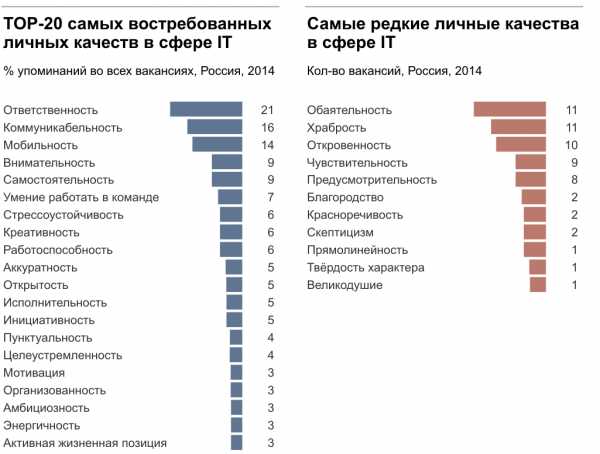
____________
Читайте также:
moeobrazovanie.ru
Информационные технологии тесты с ответами вопросы 1
1. В состав персонального компьютера входит?
А) Сканер, принтер, монитор
Б) Видеокарта, системная шина, устройство бесперебойного питания
В) Монитор, системный блок, клавиатура, мышь *
Г) Винчестер, мышь, монитор, клавиатура
2. Все файлы компьютера записываются на?
А) Винчестер *
Б) Модулятор
В) Флоппи-диск
Г) Генератор
3. Как включить на клавиатуре все заглавные буквы?
А) Alt + Ctrl
Б) Caps Lock *
В) Shift + Ctrl
Г) Shift + Ctrl + Alt
4. Как называется основное окно Windows, которое появляется на экране после полной загрузки операционной среды?
А) Окно загрузки
Б) Стол с ярлыками
В) Рабочий стол*
Г) Изображение монитора
5. Какую последовательность действий надо выполнить для запуска калькулятора в Windows?
А) Стандартные → Калькулятор
Б) Пуск → Программы → Стандартные → Калькулятор *
В) Пуск → Стандартные → Калькулятор
Г) Пуск → Калькулятор
6. Как называется программа файловый менеджер, входящая в состав операционной среды Windows?
А) Проводник *
Б) Сопровождающий
В) Менеджер файлов
Г) Windows commander
7. Для создания новой папки в программе Windows commander надо нажать на клавиатуре кнопку?
А) F5
Б) F6
В) F7*
Г) F8
8. Для удаления файла в программе Windows commander следует нажать на клавиатуре кнопку?
А) F5
Б) F6
В) F7
Г) F8*
9. Для запуска любой программы надо на рабочем столе Windows нажать на?
А) Ссылку на программу
Б) Ярлык программы*
В) Кнопку запуска программы
Г) Рабочий стол
10. Чем отличается значок папки от ярлыка?
А) Признак ярлыка – узелок в левом нижнем углу значка, которым он “привязывается” к объекту
Б) Значок ярлыка крупнее всех остальных значков
В) На значке ярлыка написана буква “Я”
Г) Признак ярлыка – маленькая стрелка в левом нижнем углу значка *
11. Для того, чтобы найти файл в компьютере надо нажать?
А) Пуск → Найти → Файлы и папки*
Б) Пуск → Файлы и папки
В) Найти → Файл
Г) Пуск → Файл → Найти
12. Для настройки параметров работы мыши надо нажать?
А) Настройка → панель управления → мышь
Б) Пуск → панель управления → мышь
В) Пуск → настройка → мышь
Г) Пуск → настройка → панель управления → мышь*
13. Как установить время, через которое будет появляться заставка на рабочем столе Windows?
А) Свойства: экран → Заставка → Интервал *
Б) Заставка → Период времени
В) Свойства: экран → Заставка → Время
Г) Свойства: Интервал
14. Какие функции выполняет пункт Документы Главного меню Windows?
А) Пункт Документы Главного меню выводит список открытых в данный момент документов и позволяет переключаться между ними
Б) Пункт Документы Главного меню отображает список документов, с которыми работали последние 15 дней. Щелчок по названию или значку документа запускает приложение, с помощью которого он был создан и открывает документ
В) Пункт Документы Главного меню отображает список всех созданных документов и позволяет открыть любой из них
Г) Пункт Документы Главного меню выводит список последних открывавшихся документов. Щелчок по названию или значку документа запускает приложение, с помощью которого он был создан и открывает документ *
15. С какой целью производится выделение объектов?
А) С целью группировки и создания тематической группы
Б) С целью последующего изменения их внешнего вида (изменения размера, вида значка и др.
В) С целью их сортировки
Г) С тем, чтобы произвести с ними какие-либо действия (открыть, скопировать, переместить и др.) *
16. Как вызвать на экран контекстное меню?
А) Щелкнуть левой кнопкой мыши на объекте и в открывшемся списке выбрать команду “Контекстное меню”
Б) Открыть команду меню “СЕРВИС” и в ней выбрать команду “Контекстное меню”
В) Щелкнуть на объекте правой кнопкой мыши *
Г) Дважды щелкнуть левой кнопкой мыши на объекте
17. В какой программе можно создать текстовый документ (отчет по научной работе)?
А) Windows Word
Б) Microsoft Word *
В) Microsoft Excel
Г) Microsoft Power Point
18. Какое из изображений соответствует логотипу программы Microsoft Word?
А) *
Б)
В)
Г)
19. Сколько документов можно одновременно открыть в редакторе Word?
А) Только один
Б) Не более трех
В) Сколько необходимо
Г) Зависит от задач пользователя и ресурсов компьютера *
20. Открыть или создать новый документ в редакторе Microsoft Word можно используя панель?
А) Стандартная *
Б) Форматирование
В) Структура
Г) Элементы управления
21. Для включения или выключения панелей инструментов в Microsoft Word следует нажать?
А) Вид → панели инструментов
Б) Сервис → настройка → панели инструментов
В) Щелкнув правой копкой мыши по любой из панелей
Г) Подходят все пункты а, б и в *
22. Как создать новый документ “Стандартный отчет” из шаблонов Microsoft Word?
А) Файл → создать → общие шаблоны → отчеты → стандартный отчет*
Б) Общие шаблоны → отчеты → стандартный отчет
В) Файл → отчеты → стандартный отчет
Г) Файл → создать → стандартный отчет
23. Для настройки параметров страницы Word надо нажать последовательность?
А) Файл → параметры страницы *
Б) Файл → свойства → параметры страницы
В) Параметры страницы → свойства
Г) Правка → параметры страницы
24. Какая из представленных кнопок позволяет закрыть открытый документ Word?
А)
Б)
В) *
Г)
25. Какую кнопку надо нажать для вставки скопированного текста в Microsoft Word?
А)
Б)
В) *
Г)
26. Какую последовательность операций в Microsoft Word нужно выполнить для редактирования размера кегля шрифта в выделенном абзаце?
А) Вызвать быстрое меню → шрифт → размер
Б) Формат → шрифт → размер
В) На панели Форматирование изменить размер шрифта
Г) Подходят все пункты а, б и в *
27. Какую кнопку в Microsoft Word нужно нажать для создания нумерованного списка литературы?
А) *
Б)
В)
Г)
28. Как найти в тексте документа Microsoft Word необходимое слово?
А) Ctrl + F12
Б) Правка → найти *
В) Сервис → найти
Г) Подходят все пункты а, б и в
29. Что означает, если отдельные слова в документе Word подчеркнуты красной волнистой линией?
А) Это означает, что шрифтовое оформление этих слов отличается от принятых в документе
Б) Это означает, что эти слова занесены в буфер обмена и могут использоваться при наборе текста
В) Это означает, что в этих словах необходимо изменить регистр их написания
Г) Это означает, что по мнению Word в этих словах допущены ошибки *
Тесты по дисциплине по информационные технологии
30. Какую кнопку нужно нажать для автоматической вставки текущей даты в документ Microsoft Word?
А)
Б)
В) *
Г)
31. Как перенести фрагмент текста из начала в середину документа?
А) Стереть старый текст, и набрать его на новом месте
Б) Вырезать фрагмент текста, поместив его в буфер обмена. Затем установить курсор в средину документа, выполнить команду “Вставить” *
В) Выделить фрагмент текста, скопировать его в буфер обмена, установить курсор в средину документа, выполнить команду “Вставить”
Г) Данная операция в редакторе Word недоступна
32. Для создания диаграммы в программе Microsoft Word нужно нажать?
А)
Б) *
В)
Г)
33. Как сделать так, что компьютер самостоятельно создал оглавление (содержание) в документе Microsoft Word?
А) Правка → оглавление и указатели
Б) Вставка → ссылка → оглавление и указатели *
В) Правка → оглавление
Г) Формат → оглавление и указатели
34. Как установить автоматическую расстановку переносов в документе Microsoft Word?
А) Сервис → расстановка переносов
Б) Сервис → параметры → расстановка переносов
В) Сервис → язык → расстановка переносов → автоматическая расстановка *
Г) Вставка → автоматические переносы
35. Как установить язык проверки орфографии в документе Microsoft Word?
А) Сервис → параметры → язык
Б) Параметры → язык → установить
В) Сервис → настройка → язык
Г) Сервис → язык → выбрать язык *
36. Какую нужно нажать кнопку в Microsoft Word для создания таблицы?
А)
Б)
В) *
Г)
37. Какую кнопку в Microsoft Word нужно нажать для объединения выделенных ячеек?
А)
Б) *
В)
Г)
38. Какую кнопку нужно нажать для включения всех границ в таблице Microsoft Word?
А)
Б)
В)
Г) *
39. Какую нужно нажать кнопку для вставки в текст документа Microsoft Word объекта WordArt?
А)
Б)
В) *
Г)
40. Для создания многоколонного документа Word (например, газеты) нужно нажать кнопку?
А)
Б)
В)
Г) *
41. Как сохранить документ Microsoft Word с расширением типа *.rtf?
А) Файл → сохранить как → тип файла → текст в формате rtf *
Б) Файл → rtf
В) Параметры → текст → rtf
Г) Сервис → параметры → rtf
42. Какую кнопку нужно нажать для предварительного просмотра документа Microsoft Word перед печатью на принтере?
А)
Б) *
В)
Г)
43. Как просмотреть текст документа Word перед печатью?
А) Переключиться в режим “разметка страницы”
Б) Переключиться в режим “разметка страницы” и выбрать масштаб “страница целиком”
В) Установить масштаб просмотра документа “страница целиком”
Г) С помощью инструмента “предварительный просмотр” *
44. Как вставить в документе Microsoft Word разрыв со следующей страницы?
А) Вставка → разрыв со следующей страницы
Б) Вставка → параметры → со следующей страницы
В) Вставка → разрыв → со следующей страницы *
Г) Сервис → разрыв → со следующей страницы
45. Какое из изображений соответствует логотипу программы Microsoft Excel?
А)
Б) *
В)
Г)
46. Как называется панель кнопок, находящаяся под заголовком документа Microsoft Excel и включающая: Файл | Правка | Вид | Вставка и др.?
А) Панель форматирование
Б) Панель стандартная
В) Строка меню *
Г) Строка заголовков
47. Какие панели инструментов имеются в табличном редакторе Excel?
А) Стандартная, форматирование
Б) Внешние данные, формы
В) Сводные таблицы, элементы управления
Г) Подходят все пункты а, б и в *
48. С помощью какой кнопки можно создать новую рабочую книгу Microsoft Excel?
А) *
Б)
В)
Г)
49. Какой кнопкой можно закрыть рабочую книгу Microsoft Excel?
А)
Б)
В)
Г) *
50. Как в рабочей книге Microsoft Excel создать колонтитулы?
А) Вставка → колонтитулы
Б) Вид → колонтитулы *
В) Сервис → колонтитулы
Г) Параметры → колонтитулы
51. Как добавить лист в рабочую книгу Microsoft Excel?
А) Сервис → создать новый лист
Б) Вид → добавить новый лист
В) Вставка → лист *
Г) Подходят все пункты а, б и в
52. При помощи какой кнопки клавиатуры можно выделить не смежные ячейки листа Microsoft Excel?
А) Shift
Б) Ctrl *
В) Tab
Г) Alt
53. Для форматирования ячеек Microsoft Excel нужно нажать?
А) Сервис → формат ячеек
Б) Формат → содержимое → ячейки
В) Правка → ячейки
Г) Формат → ячейки *
54. Что такое табличный процессор Excel, его назначение?
А) Excel это приложение MS Windows, которое позволяет редактировать текст, рисовать различные картинки и выполнять расчеты
Б) Excel – предназначен для обработки данных (расчетов и построения диаграмм), представленных в табличном виде *
В) Excel – программное средство, предназначенное для редактирования данных наблюдений
Г) Процессор, устанавливаемый в компьютере и предназначенный для обработки данных, представленных в виде таблицы
55. Как переименовать лист рабочей книги Excel?
А) Выполнить команду Правка → Переименовать лист
Б) Щелкнуть на ярлычке листа правой кнопкой и в контекстном меню выбрать команду “Переименовать” *
В) Переименовать листы Excel нельзя. Они всегда имеют название “Лист1, Лист2 ……..”
Г) Щелкнуть правой кнопкой в середине рабочего листа и выбрать команду “Переименовать лист”
56. Что означает, если в ячейке Excel Вы видите группу символов ######?
А) Выбранная ширина ячейки, не позволяет разместить в ней результаты вычислений *
Б) В ячейку введена недопустимая информация
В) Произошла ошибка вычисления по формуле
Г) Выполненные действия привели к неправильной работе компьютера
57. Как сделать так, чтобы введенные в ячейку Excel числа воспринимались как текст?
А) Числа, введенные в ячейку, всегда воспринимаются Excel только как числа
Б) Выполнить команду Формат → Ячейки… и на вкладке “Формат ячеек – Число” выбрать “Текстовый” *
В) Сервис → параметры → текстовый
Г) Просто вводить число в ячейку. Компьютер сам определит число это или текст
58. Как изменить фон выделенной области ячеек Excel?
А) Выполнить команду “Вид → Фон” и выбрать необходимый цвет
Б) Щелкнуть правой кнопкой мыши по выделенному и в открывшемся окне выбрать команду “Заливка цветом”
В) Выполнить команду Правка → Фон и выбрать необходимый цвет
Г) Выполнить команду Формат → Ячейки… и в открывшемся диалоговом окне на вкладке “Вид” выбрать необходимый цвет *
59. Что позволяет в Excel делать черный квадратик, расположенный в правом нижнем углу активной ячейки?
А) Это говорит о том, что в эту ячейку можно вводить информацию (текст, число, формулу…)
Б) Позволяет выполнить копирование содержимого ячейки с помощью мыши *
В) Позволяет редактировать содержимое ячейки
Г) После щелчка левой кнопкой мыши на этом квадратике, содержимое ячейки будет помещено в буфер обмена
testua.ru
